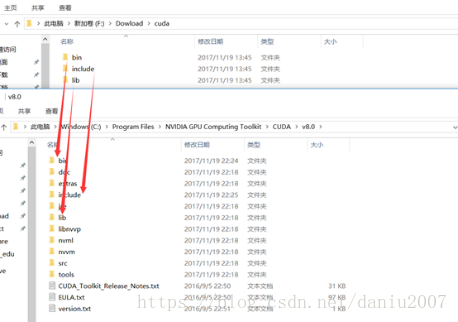本文介绍Windows 10 下用Anaconda安装GPU版Tensorflow,总的流程参考Tensorflow 官方文档,但其中一些细节不是很明白,后面也遇到了一些问题,使得整个过程装下耗费很长时间。在朋友的帮助和多篇博客的指引下,最终安装成功。感叹过程不易,遂写下此文进行总结,供他人参考,以期少走弯路。
1、首先,打开Tensorflow官网的安装指南(https://www.tensorflow.org/install/install_windows),这就是总的指导纲领了。
2、官网对安装Tensorflow GPU版提出了一些要求,如下图所示。要安装GPU版,首先确认自己电脑的显卡是否满足要求,也就是官网要求中的第四点。到电脑的设备管理器中,点开“显示适配器”可查到显卡型号。到NVIDA 的这个网站页面(https://developer.nvidia.com/cuda-gpus),点开你电脑显卡对应的系列,查看显卡中GPU的计算能力(Compute Capability)。我的显卡是NVIDIA Quadro K420, 相应的计算能力为3.0,刚刚满足要求。
3、下载安装CUDA工具包9.0(CUDA Toolkit 9.0),下载地址为:
https://developer.nvidia.com/cuda-90-download-archive?target_os=Windows&target_arch=x86_64&target_version=10,
打开链接后选择操作系统版本,会出现两个可选的安装包版本,用于在线安装的exe(network)版,和用于本地安装的exe(local)。选任意一个都可以,前者是边安装边下载,后者全部下载后安装。我下载的是本地安装版。下载后按照默认设置进行安装。此外,该页面还提供两个补丁,也一并安装,都按照默认设置。
4、下载cuDNN 7.0,官网下载需要注册账号,挺麻烦,可以自行从网上其他地方找。下载后无需安装,直接解压得到三个文件夹。把这三个文件夹里的文件拷贝到CUDA Toolkit 9.0安装目录下相同名字的文件夹中,如下图所示(图片借自其他博客,请无视版本号)。
5、下载Anaconda。由于从Anaconda官网下载速度特别慢,因此推荐到清华开源镜像网站(
https://mirrors.tuna.tsinghua.edu.cn/anaconda/archive/)下载。Tensorflow之前支持Python 3.5,现在已经支持Python 3.6了。保险起见,我还是选择安装Python3.5对应的Anaconda3 4.2.0版本。下载下来后,按照默认设置,可以很快安装完。
6、创建名为 tensorflow 的 conda 环境。打开开始菜单栏,找到Anaconda目录下的Anaconda Prompt,如下图所示(无视那个“IPython(Tensorflow)”),打开后是个命令窗口。输入以下命令:conda create -n tensorflow pip python=3.5
7、输入以下命令以激活 conda 环境:activate tensorflow
8、安装 GPU 版本的TensorFlow,输入以下命令:pip install --ignore-installed --upgrade tensorflow-gpu
9、到此,基本的安装步骤已经结束,可以测试是否安装成功了。重新打开Anoconda Prompt命令窗口,输入“activate tensorflow”激活Tensorflow环境,之后命令行左边应该会出现“(Tensorflow)”。接着输入“Python”命令以进入Python环境,再输入以下代码:
import tensorflow as tf
hello = tf.constant('Hello, TensorFlow!')
sess = tf.Session()
print(sess.run(hello))
10、若得到下图所示的结果,恭喜你,安装成功。到此为止,我也是比较顺利地得到了下图的结果,以为大功告成。满心期待地打开Anaconda的Spyder编程环境(从开始菜单栏Anaconda目录下可找到),也输入上述测试代码,运行,结果报出异常:
No module named 'tensorflow'。
Tensorflow无法成功导入到Spyder中。按照这篇博客(https://blog.csdn.net/zsg2063/article/details/72983533)中的第二种方法无法解决问题。尝试第一种方法的时候,发现我的Anaconda Navigator无法正常启动,会出现闪退现象。
11、解决Anacond Navigator 闪退问题。解决办法是升级Navigator,步骤参考这篇博客:
https://blog.csdn.net/u012318074/article/details/78844789
12、升级Navigator后可以正常启动了,尝试步骤10中提及的第一种方法,就是在tensorflow里面也给其安装属于python3.5的spyder。具体步骤参考了这篇博客(https://www.jianshu.com/p/08d71a327796),我这里再进行细化一下。首先打开Anacond Navigator,选择“Home”标签,在右侧的”Applications on”下拉列表种选择“Tensorflow”。此时,Spyder软件下的按钮是“Install”,表明未安装。默认的版本较新,保险起见我安装了Anaconda自动安装的Spyder相同的版本--3.0.0版,可以通过点击“Spyder”标签右上方的设置按钮(那个小齿轮),选择“Install specific version”选择3.0.0版,点击“Install”就好了。最终解决了Tensorflow无法成功导入到Spyder中的问题。
大把时间花在装软件上是件让人很郁闷的事。希望我的分享能够为新人节约时间。
本文涉及的其他参考博客链接: